尊敬的各位,我是小Z,你们的熟悉面孔。今日我们将探讨如何轻松连接这款炫目的Zeppelin音箱至您的设备。放心,步骤简便,只需跟随我的指引,确保轻松实现连接!
第一步:准备工作
请确认具备以下器材:Zeppelin音箱、电源线以及所需连接之设备(如手机、电脑或平板)。此外,请核对设备是否支持蓝牙或具备3.5mm音频输出端口,这些要素对于连接至关重要。

请将Zeppelin音箱接入电源。定位音箱背部的电源口,插入电源线,并将另一端连接至插座。随后,您将观察到音箱前方指示灯点亮,表明电源连接成功,音箱现已就绪。
第二步:蓝牙连接
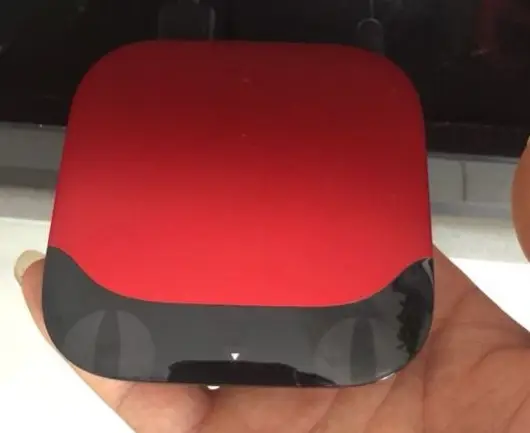
若您的设备兼容蓝牙功能,请激活蓝牙以连接Zeppelin音箱。初始步骤是进入设备蓝牙设置并启用发现模式。随后,轻触音箱顶部的蓝牙按键,音箱将发出一声“嘟”音,指示其在搜寻周边蓝牙设备。
在您的设备上选择“Zeppelin”并连接。成功连接后,音箱将发出两声“嘟嘟”声。此时连接完成,您可启动蓝牙播放音乐,操作简便!

第三步:有线连接
若您无蓝牙选项或设备不兼容蓝牙,可采有线连接之法。首先定位设备上的3.5mm音频输出孔,随后将附赠音箱的3.5mm音频线插入该孔。接着,将线另一端接入Zeppelin音箱背面的AUXIN接口。

连接完毕后,请调整设备音量至适宜水平,启动音乐播放器并挑选一曲所爱音乐。随之,Zeppelin音箱应播放出音乐声。若未听到声音,请查验线缆是否正确连接且音量是否调得过低。
第四步:AirPlay连接

对于苹果设备如iPhone和iPad用户,可借助AirPlay功能连接至Zeppelin音箱。请先保证设备与音箱接入同一Wi-Fi网络。随后,在设备上的音乐播放器内搜索并激活AirPlay选项。
选择AirPlay,浏览“Zeppelin”列表,点击后选“连接”。音乐将借AirPlay传输至Zeppelin音箱。顺利的话,音箱上音乐播放将随即响起。

第五步:SpotifyConnect连接
作为Spotify坚定用户,可通过SpotifyConnect与Zeppelin扬声器实现联动。步骤:启动Spotify应用,点击右上角设置图标,进入“设备”模块。
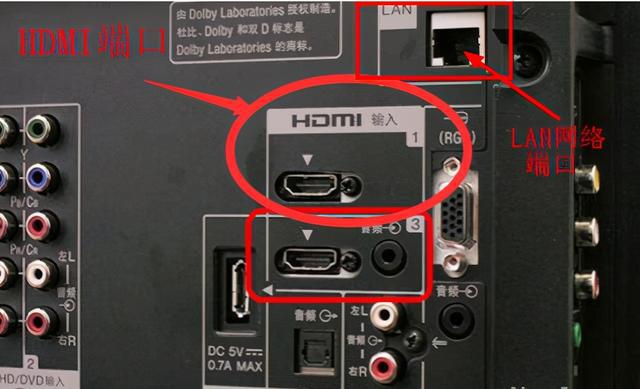
于设备清单中挑选“Zeppelin”,即可使Spotify音乐经Zeppelin音箱播放。此法对Spotify乐迷尤为便捷高效。
第六步:多设备切换
偶而,您可能需要于多种设备间切换音频播放,如从手机切换至电脑,反之亦然。Zeppelin音箱具备多终端连接功能,允许多设备同期接入,并通过简便操作实现切换。
例如,于手机上播放乐曲后,若欲转至电脑端播放,仅需启动电脑的音乐软件并设定Zeppelin音箱为输出设备,音乐即刻于电脑端续播。操作简便否?
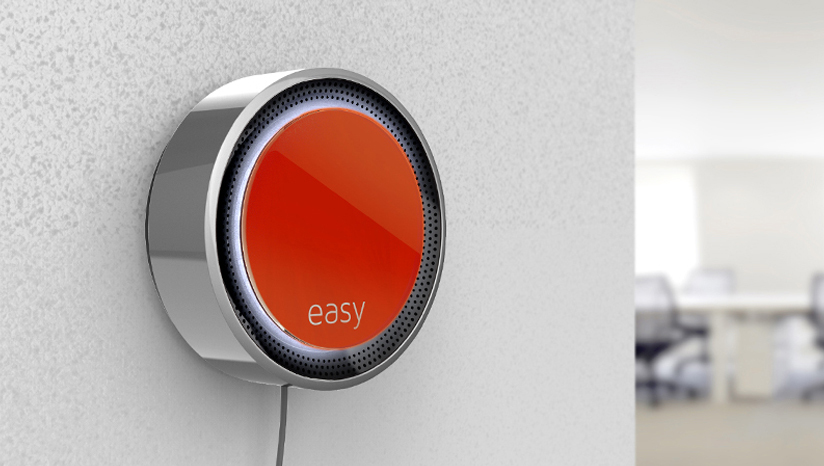
第七步:享受音乐
成功连接Zeppelin音箱后,即刻沉浸在优质音质体验中。无论是通过蓝牙、有线、AirPlay或SpotifyConnect,皆可享受Zeppelin带来的震撼音效。

请确保音箱音量适中,尤其是在夜晚,以免影响邻里。此外,定期清洁音箱,以保持其外观与音质优良。
敬请各位同仁揭晓,日常中,您偏好采用何种手段与音箱建立连接?蓝牙、有线,抑或AirPlay?热切期待您在评论区分享宝贵经验和见解,并请别忘了为本文点赞及转发。









